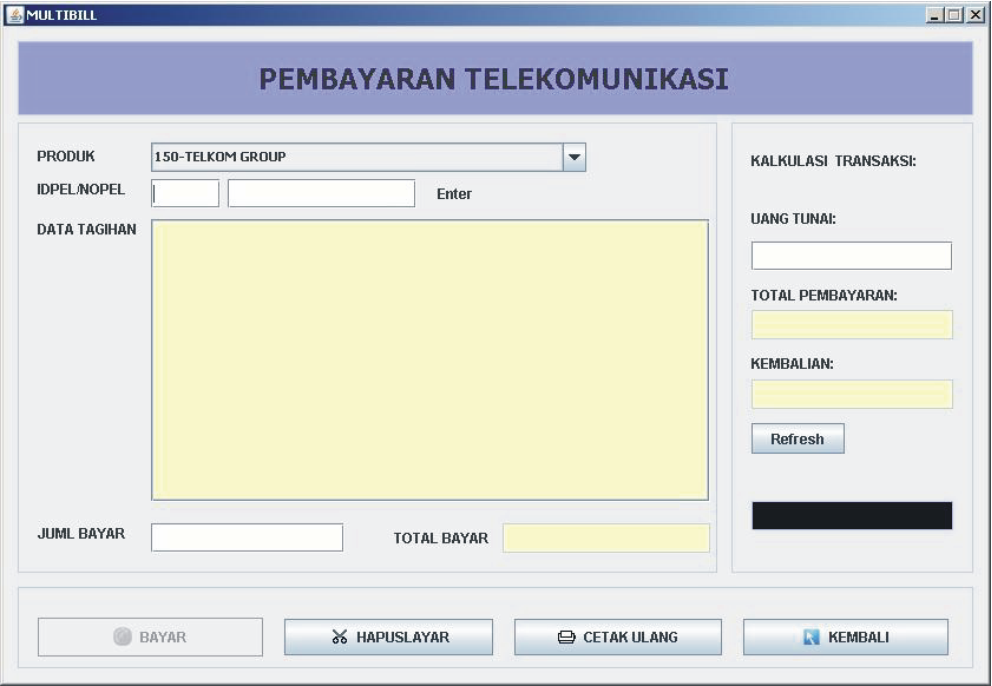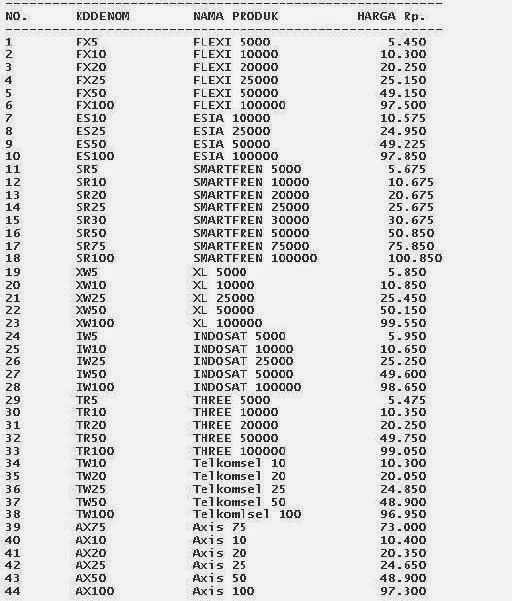- mmionline
- Pospay.biz
- PPC Blogger
- Manage Pusat Media
- Female Store
- SpeedCash
- SpeedGram
- Orbitiket
- Meabisnis
- qbonk
- Sejuta Sehari
- Theme-Id
- Toko One
- Uang Receh
- NiagaHoster
- peluangbisnis.promosigratis
- Blakblakan
- Berkah Herbal
- Beautydaylily
- Bisnisonlinemaster
- 7gbenglish
- Manage Bali Orange
- Menjadideveloperproperty
- Freelancer
- bisnisonline-terpercaya
- Iklan Blogger
- Investasi Smart
- Marketnesia
- Ngeklik.Com
- Pospay Madani
- 10ribu.jadimilyarder
- Hostinger
- Zona Sukses
- tokoqrma.com
Sabtu, 08 November 2014
Alamat Situs Bisnis Online
Senin, 25 Agustus 2014
Form Loket
Nama Pemilik *
(Terlihat Pada Tampilan Aplikasi) *
(Terlihat Pada Tampilan Aplikasi) *
| Image Verification | |
Jumat, 25 Juli 2014
Error System Not Ready
Langkah pertama:
•Silahkan cek KONEKSI internet anda apakah koneksinya stabil atau putus putus.
•jika dipastikan koneksi internet tidak bermasalah silahkan coba CLOSE aplikasi mitrabayar Anda lalu dibuka kembali.
•Jika belum berhasil silahkan lakukan
Langkah Kedua:
•Silahkan CLOSE aplikasi mitrabayar ANDA
•Silahkan DELETE folder MBAYAR yang ada di local C:\MBAYAR
•Pada RECICLE BIN silahkan di EMPTY / empty recicle bin
•Lakukan INSTALASI ULANG aplikasi MITRABAYAR (disarankan jika melakukan instalasi ulang selalu menggunakan versi terbaru dg mendownlodnya pada saat login aplikasi terdapat update versi terbaru)
•Dan terakhir Silahkan lakukan AKTIVASI caranya KLIK DISINI.
NB : Jika membutuhkan bantuan sms ke: 0852 7207 0067 dg format : nama loket#user id#isi pertanyaan.
Mitra Bayar Persada
PPOB PERSADA - Loket
Pembayaran Online Terpercaya PT. Artha Lintas Persada
yang lebih dikenal dengan nama Persada adalah sebuah perusahaan yang bergerak
dalam bidang pembayaran tagihan secara online yang bekerja sama dengan Bank BRI diseluruh indonesia, dengan dukungan perusahaan infrastruktur teknologi informasi
terpercaya, yang terdiri dari pengembangan sistem informasi dengan sistem realtime online.
Kini hadir dengan single aplikasi standar pln, Fee yang sangat kompetitif. PPOB persada dengan Aplikasi mitra bayar versi 1.0.1 (Terbaru, Handal dan Cepat , Mudah pengoprasiannya)....dan dengan konten lengkap selain bisa melayani pembayaran pln pdam telkom juga bs melayani pembayaran Leasing seperti FIF WOM OTO, BAF dan juga pulsa all operator sehingga pendapatan loket akan bertambah dengan menu2 tersebut.
yang lebih dikenal dengan nama Persada adalah sebuah perusahaan yang bergerak
dalam bidang pembayaran tagihan secara online yang bekerja sama dengan Bank BRI diseluruh indonesia, dengan dukungan perusahaan infrastruktur teknologi informasi
terpercaya, yang terdiri dari pengembangan sistem informasi dengan sistem realtime online.
Kini hadir dengan single aplikasi standar pln, Fee yang sangat kompetitif. PPOB persada dengan Aplikasi mitra bayar versi 1.0.1 (Terbaru, Handal dan Cepat , Mudah pengoprasiannya)....dan dengan konten lengkap selain bisa melayani pembayaran pln pdam telkom juga bs melayani pembayaran Leasing seperti FIF WOM OTO, BAF dan juga pulsa all operator sehingga pendapatan loket akan bertambah dengan menu2 tersebut.
Segera gabung dan daftarkan tempat usaha anda , kami juga melayani
migrasi loket yang sudah berjalan GRATIS tanpa di pungut biaya sepeserpun.
Info dan pendaftaran bisa hubungi : 0852 7207 0067
bisa lewat sms/telepon maupun email tidak perlu datang ke tempat kami.
Info dan pendaftaran bisa hubungi : 0852 7207 0067
bisa lewat sms/telepon maupun email tidak perlu datang ke tempat kami.
Kebutuhan Hardware
1.
Komputer Minimal P III atau lebih Tinggi
2.
Koneksi Internet (modem cdma, gprs, speedy)
3.
Printer Untuk Cetak Struk bayar
Komponen di atas harus sudah terkonfigurasi dengan benar, Hubungi
Teknisi Komputer Anda...
Kebutuhan Lain
Kebutuhan Lain
- Rekening BANK Mandiri atau BRI ( Buat Deposit, Setiap Deposit di sertai Kode Deposit yang jumlahnya Ganjil )
- Banner Untuk Pengenalan Kepada Masyarakat
- Kertas Resi atau kertas biasa yang ada (A4 dibagi 2,3,dan 4)
* Komputer Tidak boleh terinstall Deepfreeze pada PC anda (program
PPOB error)
* Transaksi bisa sampai saldo 0 ( tidak ada saldo mengendap )
* Tidak ada Target Transaksi / bulan ( bebas)
* Deposit bebas, tidak ada minimal deposit
Produk Utama:
Fitur yg sudah online di Aplikasi kami :
PLN Prabayar
PLN PascaBayar
PLN Pasang BARU & Tambah Daya
TELKOM Group
Telepon
Speedy
Telkomvison
Telkomsel- Halo
Pascabayar XL
PascaBayar IM3
FIF
WOM
OTO
BAF
PULSA ALL OPERATOR
PDAM
PDAM
Tiketing
AKTIVASI LOKET ANDROID
Untuk yg sudah punya user id desktop
anda cukup menginstal aplikasi androidnya lalu mengajukan paralel ke
0838 567 567 77 via SMS dg format:
Paralel ke android#nama loket#nama
pemilik#user ID#kode deposit#kode aktivasi(aplikasi android)#mac
adress(aplikasi android)
CONTOH:
mohon paralel id ke android#geubrina-270#nenny#202020101#20123#8962100001772611#mac : 308b26b0030a5ade
Tampilan APLIKASI MITRABAYAR ANDROID
Aktivasi Harus Anda lakukan jika :
- Ganti ANDROID BARU
- error kode aktivasi salah
- error terminal ID salah
AKTIVASI
dg cara menunjukkan data-data berukut:
Nama
Loket :
User
ID :
Kode
Deposit :
Mac
Adress android yang baru :
activation
code android yang terbaru:
SMS ke 0838-5675-6777
- isi pesan :
-aktivasi
mitrabayar android
-NAMA
LOKET
-USER
ID
-KODE
DEPOSITE
-mac
adress
-activation
code
- Contoh :
aktivasi
mitrabayar android
nama
loket : geubrina-270
user
ID : 544150101
kode
deposite : 8675
mac
adress : 5298gdf77865eo32
activation
code : 8962013000075010
- kirim ke 0838-5675-6777
atau
konfirmasi via telpon ke: PT TEKNOLOGI
CIPTA RAYA : (022) 87523397 / (022)
7534335 / (022) 7534055 (tekan 0 untuk bantuan operator).
Setelah data valid id bisa di pergunakan lagi.
Tip Dan Trik
1. Sistem Not Ready
- periksa tanggal dan jam di komputer anda ( sudah benar ato tidak)
- Non Aktifkan Antivirus komputer anda
2. Terminal ID salah
- Nomor MAC/HD (ID Komputer) salah
- caranya : ubahmac.idloket#kodedeposit# ma baru/hd baru kirim ke 083856756777
3. Host Tidak di temukan
- Trobel jaringan Tektaya ( tunggu sampai normal)
- ID Tidak ada
4. lupa pass : PASWORDS SALAH
- Paswords 6 digit unik, jika paswords anda lebih dari 6 digit, masukan 6 digit pertama / 7 digit pertama / 8 digit pertama
- resetpass.namaloket#id loket#Kode dep#pass lama seingatnya kirim ke 083856756777
5. Error "70" Enkripsi Data
- Error ini Di sebabkan karena anda menggunakan Windows 7, solusinya
Klik Kanan Icon persada / persada.exe
pilih properties
pilih TAB Compatibility
Centang Run this Program Compability for
Pilih Windows XP ( Service Park 2 )
Aply dan OK
- Error ini juga di sebabkan oleh program deefreeze yg aktif di komputer anda, solusinya nonaktifkan program deedfreeze anda ( CTRL+ALT+SHIFT+F6 di tekan bersamaan)
6. Error ID Keblokir
- Error ini biasanya karena loket anda gak pernah Transaksi Pembayaran solusinya kirim email ke cstektaya@gmail.com perihal : Id Keblokir
- Nama Loket :
- user Id:
- kode deposit :
- alamat Loket :
- sisa saldo :
CEk MAC ADDRESS
Komplain Transaksi
Paralel User Id
Untuk yang punya loket lebih dari satu tempat anda bisa mengajukan permohonan paralel user Id.
Caranya : sms ke : 083856756777 (pada jam kerja senin sd sabtu jam 08.00 sd 16.00) dg format:
Mohon paralel id ke komputer II #nama loket #pemilik #user id #kode deposite #kode aktivasi komp II #no HD komp II
Contoh : Mohon paralel id ke komputer II#Rafacell-270 #dwi anjani #171880101 #13148 #eear11aaee #-7788990083
Logistik
Contoh struk format memanjang
Contoh struk format Melebar
Cara merubah cetak struk melebar :
1. buka windows Explorer c:/persada
2. cari file resi.txt dan buka ( klik 2x)
3. ubah text lama menjadi baru
4. simpan
Cara merubah cetak struk perlembar tagihan 2 bulan di sendirikan :
1. buka windows Explorer c:/persada
2. cari file typeresi.txt dan buka ( klik 2x)
3. ubah text gabung menjadi perlembar
4. simpan
KONTAK
PT. TEKNOLOGI CIPTA RAYA
Kantor Pusat :
Jalan Parakan Indah 1 No. 8A Bandung – Jawa Barat
Telp. : 022-7534 055
Fax. : 022-8752 3487
Kantor Pusat :
Jalan Parakan Indah 1 No. 8A Bandung – Jawa Barat
Telp. : 022-7534 055
Fax. : 022-8752 3487
Kantor Cabang Jatim :
Jl. Amprong No. 1 , Malang
Telp. : 0341-410700
Fax . : 0341-410700
Jl. Amprong No. 1 , Malang
Telp. : 0341-410700
Fax . : 0341-410700
SMS Center :
- 0838 5675 6777
- 0838 4500 7000
- 0897 7280 773
- 0877 5522 1758
Support Teknis :
0852 7207 0067 – 0838 4500 7000
Koordinator Wilayah ACEH :
Jl. Merdeka Timur No. 47 Blang Crum
Muara Dua – Lhokseumawe 24352
Telp. : 0645-47680
Fax. : 0645-47680
Jl. Merdeka Timur No. 47 Blang Crum
Muara Dua – Lhokseumawe 24352
Telp. : 0645-47680
Fax. : 0645-47680
Hp. : 0852 7207 0067 – 0852 7519 7999
email : loket.alifya@yahoo.co.id
YM : loket.alifya
YM : loket.alifya
Cetak Ulang
KOLEKTIF PLN
PEMBAYARAN MULTI FINANCE
SMS TRX
Transaksi via SMS
Untuk pendaftaran harap emailkan ke : loketbri@yahoo.com
DAFTAR SMSPAYMENT :
User ID:
Kode Deposit:
Kode Aktifasi:
HD:
Nama Loket:
Nama Pemilik Loket:
Alamat Loket:
No HP (yg akan di daftarkan):
FORMAT TRANSAKSI :
1. Untuk pembayaran tagihan rekening
listrik (Pln Postpaid) format message yang harus dituliskan adalah sbb :
Inquery tagihan : inqpln1.. Contoh : inqpln1.53567907036.2222
Payment tagihan : paypln1.. Contoh : paypln1.53567907036.2222
Inquery tagihan : inqpln1.. Contoh : inqpln1.53567907036.2222
Payment tagihan : paypln1.. Contoh : paypln1.53567907036.2222
2. Untuk pembelian Token (Pln
Prepaid) format message yang harus dituliskan adalah sbb :
Inquery tagihan : inqpln3.no
meter.password
Contoh : inqpln3.1402152546.2222
Contoh : inqpln3.1402152546.2222
Payment tagihan : paypln3.no
meter.nominal.password
Contoh : paypln3.1402152546.20000.2222
Contoh : paypln3.1402152546.20000.2222
3. Untuk pembayaran non Tagihan
listrik (Pln Nontaglis) format message yang harus dituliskan adalah sbb :
Inquery tagihan : inqpln2.. Contoh : inqpln2.80532011314920072010.2222
Payment tagihan : paypln2.. Contoh : paypln2.80532011314920072010.2222
Inquery tagihan : inqpln2.. Contoh : inqpln2.80532011314920072010.2222
Payment tagihan : paypln2.. Contoh : paypln2.80532011314920072010.2222
4. Cek Status Transaksi :
Cek status pembelian token : cekpln3… contoh : cekpln3.01328429327.20000.2222
Cek status pembayaran tagihan : cekpln1.. Contoh : cekpln1.53567907036.2222
Cek status pembayaran non tagihan : cekpln2.. Contoh : cekpln2.80532011314920072010.2222
Cek status pembelian token : cekpln3… contoh : cekpln3.01328429327.20000.2222
Cek status pembayaran tagihan : cekpln1.. Contoh : cekpln1.53567907036.2222
Cek status pembayaran non tagihan : cekpln2.. Contoh : cekpln2.80532011314920072010.2222
Format Cek saldo : ceksaldo.PIN
Ganti PIN : ubahpin.pinbaru.pinlama
Ganti PIN : ubahpin.pinbaru.pinlama
SMS Center : 085694206000 dan
085694205000
PEMBAYARAN PDAM
PEMBAYARAN TELEKOMUNIKASI
1. PEMBAYARAN TELKOM
pada menu awal. Maka akan tampil :
Pembayaran TELKOM
dapat dilakukan dengan cara sebagai berikut:
1. Pilih produk 150-TELKOM GROUP pada kolom nomor 1.
2. Masukkan KODE AREA di kolom nomor 2 dan NOMOR TELEPON pada
kolom nomor 3. Lalu tekan ENTER.
3. Setelah tekan ENTER, maka akan tampil data tagihan pada kolom
nomor 4.
4. Tekan tombol BAYAR untuk melakukan proses pembayaran, atau
tekan tombol HAPUS LAYAR untuk menghapus data tagihan.
5. Tombol CETAK ULANG digunakan untuk mencetak ulang jika terjadi
masalah pada proses pencetakan.
6. Tombol KEMBALI
digunakan untuk kembali pada tampilan menu awal.
PEMBAYARAN TELKOM SPEEDY
Pilih
menu
pada menu awal. Maka akan tampil :
3.
PEMBAYARAN TELKOM VISION
Pilih menu pada menu
awal. Maka akan tampil :
Pembayaran TELKOM
SPEEDY dan TELKOM VISION dapat dilakukan dengan cara sebagai berikut:
1. Pilih produk 150-TELKOM GROUP pada kolom nomor 1.
2. Masukkan angka “0” sebelum 3 digit awal nomor pelanggan di
kolom nomor 2 dan sisa digit nomor pelanggan pada kolom nomor 3. Lalu tekan
ENTER.
3. Setelah tekan ENTER, maka akan tampil data tagihan pada kolom
nomor 4.
4. Tekan tombol BAYAR untuk melakukan proses pembayaran, atau
tekan tombol HAPUS LAYAR untuk menghapus data tagihan.
5. Tombol CETAK ULANG digunakan untuk mencetak ulang jika terjadi
masalah pada proses pencetakan.
6. Tombol KEMBALI
digunakan untuk kembali pada tampilan menu awal.
4. TRANSAKSI PEMBELIAN PASCABAYAR
Pilih
menu
pada menu
awal. Maka akan tampil :
Pembayaran PASCABAYAR
dapat dilakukan dengan cara sebagai berikut:
1. Pilih produk sesuai dengan yang diinginkan pada kolom nomor 1.
2. Masukkan ID atau NOMOR PELANGGAN. Lalu tekan ENTER.
3. Setelah tekan ENTER, maka akan tampil data tagihan pada kolom
nomor 2.
4. Tekan tombol BAYAR untuk melakukan proses pembayaran, atau
tekan tombol HAPUS LAYAR untuk menghapus data tagihan.
5. Tombol CETAK ULANG digunakan untuk mencetak ulang jika terjadi
masalah pada proses pencetakan.
6. Tombol KEMBALI
digunakan untuk kembali pada tampilan menu awal.
5. TRANSAKSI PEMPELIAN PULSA
Pilih menu PULSA pada menu awal. Maka akan tampil menu pembayaran PULSA. Pembelian PULSA dapat dilakukan dengan cara sebagai berikut:
1. Masukkan NOMOR HP. Lalu tekan ENTER.
2. Isikan kode nominal pada kolom KD. DENOM. Untuk melihat daftar kode nominal operator seluler tekan tombol DAFTAR DENOM, maka akan tampil:
Pilih menu PULSA pada menu awal. Maka akan tampil menu pembayaran PULSA. Pembelian PULSA dapat dilakukan dengan cara sebagai berikut:
1. Masukkan NOMOR HP. Lalu tekan ENTER.
2. Isikan kode nominal pada kolom KD. DENOM. Untuk melihat daftar kode nominal operator seluler tekan tombol DAFTAR DENOM, maka akan tampil:
(klik
untuk memperbesar)
3. Tekan tombol
TOPUP untuk melakukan proses pembayaran.
4. Tombol KEMBALI digunakan untuk kembali pada tampilan menu awal.
4. Tombol KEMBALI digunakan untuk kembali pada tampilan menu awal.
6.
CEK REPORT
Pilih menu REPORT pada menu awal.
Maka akan tampil menu REPORT. Pengecekan report dapat dilakukan dengan cara
sebagai berikut:
1. Pilih laporan yang diinginkan.
2. Masukkan TANGGAL yang diinginkan.
3. Masukkan PRODUK yang diinginkan.
4. Tekan tombol OK untuk melakukan proses pengecekan.
5. Tombol KELUAR digunakan untuk kembali pada tampilan menu awal.
1. Pilih laporan yang diinginkan.
2. Masukkan TANGGAL yang diinginkan.
3. Masukkan PRODUK yang diinginkan.
4. Tekan tombol OK untuk melakukan proses pengecekan.
5. Tombol KELUAR digunakan untuk kembali pada tampilan menu awal.
Langganan:
Postingan
(
Atom
)